Guia de Comunicações de Rede e Internet Business Desktops
|
|
|
- Antônio Bonilha Fidalgo
- 7 Há anos
- Visualizações:
Transcrição
1 Guia de Comunicações de Rede e Internet Business Desktops Número de Peça: Novembro de 2004 Este guia apresenta definições e instruções para a utilização dos recursos de controladores de interface de rede (NIC) previamente instalados em determinados modelos. Ele também fornece informações sobre Provedores de Serviço de Internet e solução de problemas de acesso à Internet.
2 Å ADVERTÊNCIA: Copyright 2004 Hewlett-Packard Development Company, L.P. As informações contidas neste documento estão sujeitas a alteração sem aviso. Microsoft, MS-DOS, Windows e Windows NT são marcas registradas da Microsoft Corporation nos Estados Unidos e em outros países. As únicas garantias para produtos e serviços HP são as estabelecidas nas declarações de garantia expressa que acompanham tais produtos e serviços. Nenhuma parte deste documento deve ser inferida como constituindo uma garantia adicional. A HP não será responsável por omissões, erros técnicos ou erros editoriais contidos neste documento. Este documento contém informações de propriedade da HP protegidas por direitos autorais. Nenhuma parte deste documento pode ser fotocopiada, reproduzida ou traduzida para qualquer outro idioma sem a permissão prévia e por escrito da Hewlett-Packard Company. O texto apresentado dessa maneira indica que a não-observância das orientações poderá resultar em lesões corporais ou morte. Ä CUIDADO: O texto apresentado dessa maneira indica que a não-observância das orientações poderá resultar em danos ao equipamento ou perda de informações. Guia de Comunicações de Rede e Internet Business Desktops Primeira Edição: Fevereiro de 2003 Terceira Ediçao: Novembro de 2004 Número de Peça:
3 Sumário 1 Comunicações de Rede Estrutura da Rede Ethernet Alertas com Base em NIC Suporte a Wake-On-LAN (WOL) Interpretação das Luzes de Status da Rede Desabilitação dos Recursos de Negociação Automática 802.3u Instalação dos Drivers de Rede Redes sem Fio Rede Ad-hoc Rede Access Point (Infrastructure) Vantagens da Conexão em Rede sem Fio Comunicações na Internet Seleção de um Provedor de Serviços de Internet Supervisor de Conteúdo (Content Advisor) Restringir o Conteúdo da Internet Solução de Problemas de Acesso à Internet Guia de Comunicações de Rede e Internet iii
4 1 Comunicações de Rede Os seguintes itens são tratados nesta seção: Estrutura da Rede Ethernet Alertas com Base em Controlador de Interface de Rede (NIC) Suporte a Wake-On-LAN (WOL) Interpretação das Luzes de Status da Rede Desativação da Capacidade de Detecção Automática Instalação dos Drivers de Rede Redes sem Fio Esta seção fornece informações sobre redes Ethernet e sobre os conectores de hardware e os drivers de dispositivos de software que permitem o acesso a uma rede Ethernet. O acesso a uma rede de computadores aumenta imediatamente o seu potencial de produtividade. Quando a conexão com a rede estiver ativa, você poderá compartilhar recursos tais como impressoras, trocar informações entre computadores e executar programas comuns de software. O computador chega pronto para ser usado em rede, o que significa que ele possui um controlador de rede integrado e drivers de dispositivos de rede já carregados na unidade de disco rígido. O computador está pronto para ser conectado a uma rede. Guia de Comunicações de Rede e Internet 1 1
5 Comunicações de Rede Estrutura da Rede Ethernet Todas as redes Ethernet incluem alguma combinação dos seguintes elementos: 1 Cabo Ethernet 3 Rabichos 2 Pacotes de Informação 4 Estações de Trabalho Estrutura da Rede Ethernet Consulte o Guia de Hardware no CD de Documentação para obter a identificação do conector de rede Guia de Comunicações de Rede e Internet
6 Comunicações de Rede Alertas com Base em NIC Alguns NICs possuem Recursos de Alerta, permitindo que um administrador de sistema monitore o computador na rede remotamente. O computador pode enviar alertas de hardware e sistema operacional através da rede antes que o sistema operacional seja carregado, enquanto o sistema operacional estiver sendo carregado, enquanto o computador estiver em um estado de baixo consumo de energia ou quando o computador estiver desligado. Dependendo do modelo NIC, estes alertas podem ser monitorados nos seguintes estados: Paralisação da BIOS do sistema Em execução Paralisação do sistema operacional Em execução Ausência de processador Inicialização Temperatura operacional excedida Em execução Intrusão no chassi Em execução ou inicialização, se o sistema estiver em execução Monitoração Em execução (mesmo que, Paralisação do sistema operacional) Monitoração de pulsação Sempre Os NICs que possuem Recursos de Alerta atendem à especificação 2.0 do Formato Padrão de Alerta (ASF) e oferecem suporte aos alertas com base no Protocolo de Gerenciamento e Controle Remoto (RMCP). As implementações 1.0 do ASF não irão suportar RMCP, devido à falta de segurança na especificação 1.0 do ASF. Os alertas com Base em NIC são ativados e configurados instalando-se os agentes ASF 2.0 para o NIC que está sendo utilizado. Eles estão disponíveis em Os alertas ASF também podem ser ativados e configurados utilizando o Modelo de Informações Comuns (Common Information Model - CIM). Guia de Comunicações de Rede e Internet 1 3
7 Comunicações de Rede Suporte a Wake-On-LAN (WOL) O recurso Wake-On-LAN (WOL) pode ser ativado e desativado no Windows XP e no Windows Para ativar ou desativar o recurso Wake-On-LAN no: Windows XP 1. Selecione Iniciar > Painel de Controle. 2. Clique duas vezes em Conexões de Rede. 3. Clique duas vezes em Conexão de Rede Local. 4. Clique em Propriedades. 5. Clique em Configurar. 6. Clique na guia Gerenciamento de Energia e em seguida selecione ou desmarque a caixa de seleção Permitir que este dispositivo ative novamente o computador. Windows Selecione Iniciar > Configurações > Painel de Controle. 2. Clique duas vezes em Conexões Dial-up e de Rede. 3. Clique duas vezes em Conexão de Rede Local. 4. Clique em Propriedades. 5. Clique em Configurar. 6. Clique na guia Gerenciamento de Energia e em seguida selecione ou desmarque a caixa de seleção Permitir que este dispositivo ative novamente o computador. Para obter mais informações sobre o Wake-On-LAN, consulte o guia Administradores de Gerenciamento Remoto. O Guia Administradores de Gerenciamento Remoto está incluído no Utilitários de Configuração do Gerenciamento Remoto e está disponível no CD de Software de Suporte ou em Guia de Comunicações de Rede e Internet
8 Comunicações de Rede Interpretação das Luzes de Status da Rede Determinados controladores de interface de rede Ethernet têm luzes de status de rede: Luz de conexão acende quando o sistema está fisicamente conectado a uma rede ativa. Luz de atividade acende quando o computador detecta atividade na rede. Quando o sistema estiver conectado a uma rede muito utilizada, a luz de atividade permanecerá acesa praticamente o tempo todo. Luz de Velocidade de Operação acende durante operações de 1000 ou 100 Mbps. A cor da luz identifica a velocidade de operação. Alguns NICs incluem apenas duas luzes de status de rede, onde a conexão (luz acesa) e a atividade (luz piscante) são indicadas por uma das luzes, e a operação de 1000 ou 100 Mbps é indicada pela segunda luz. O NIC integrado possui duas luzes de status da rede no conector do NIC: Luz de Conexão/Atividade acende na cor verde quando existe uma conexão física com a rede, e pisca para indicar a atividade na rede. Luz de Velocidade de Operação acende na cor verde ao operar a 1000 Mbps, amarela ao operar a 100 Mbps e fica apagada ao operar a 10 Mbps. Guia de Comunicações de Rede e Internet 1 5
9 Comunicações de Rede Desabilitação dos Recursos de Negociação Automática 802.3u Os NICs de Negociação Automática determinam automaticamente a velocidade operacional máxima da rede e os recursos duplex da rede conectada, configurando-se de acordo com a combinação mais elevada comum. O computador começará a Negociação Automática sempre que obtiver uma conexão válida, ou quando o driver do NIC for carregado. Além de determinar a velocidade operacional da rede, o computador determina se full-duplex é suportado. Os sistemas full-duplex podem transmitir e receber informações simultaneamente na rede. Os sistemas half-duplex não podem transmitir e receber simultaneamente. Se necessário, desative a capacidade de Negociação Automática e force o sistema a operar em apenas um modo. Windows XP 1. Selecione Iniciar > Painel de Controle. 2. Clique duas vezes em Conexões de Rede. 3. Clique duas vezes em Conexão de Rede Local. 4. Clique em Propriedades. 5. Clique em Configurar. 6. Clique na guia Avançado. 7. Selecione Velocidade do Vínculo/Modo Duplex na caixa de listagem Propriedades. 8. Mude os valores de velocidade e duplex para os valores apropriados, dependendo dos recursos da rede. 9. Clique em OK. O sistema solicitará que o computador seja reiniciado para que as mudanças entrem em vigor Guia de Comunicações de Rede e Internet
10 Comunicações de Rede Windows Selecione Iniciar > Configurações > Painel de Controle. 2. Clique duas vezes em Conexões Dial-up e de Rede. 3. Clique com o botão direito Conexão de Rede Local. 4. Clique em Propriedades. 5. Clique em Configurar. 6. Clique na guia Avançado. 7. Selecione Velocidade do Vínculo/Modo Duplex na caixa de listagem Propriedades. 8. Mude os valores de velocidade e duplex para os valores apropriados, dependendo dos recursos da rede. 9. Clique em OK. O sistema solicitará que o computador seja reiniciado para que as mudanças entrem em vigor. Consulte a documentação fornecida com o controlador de rede para obter mais informações. A operação com 100Base-TX e 1000Base-TX requer o uso de CAT5 UTP com conectores RJ-45. Guia de Comunicações de Rede e Internet 1 7
11 Comunicações de Rede Instalação dos Drivers de Rede Os drivers de dispositivos no software de rede possibilitam que o computador se comunique com a rede. Devido à HP não saber qual ambiente operacional de rede você estará usando, o computador vem pronto para trabalhar com diversos ambientes diferentes. Os drivers de dispositivo para o controlador de rede possibilitam o carregamento correto dos drivers no sistema operacional utilizado, permitindo a comunicação com a rede. Dependendo do modelo do computador, são fornecidos drivers de dispositivo para os sistemas operacionais Windows XP Professional, Windows XP Home e Windows Caso outro sistema operacional esteja sendo utilizado, os drivers de dispositivos poderão ser instalados a partir da mídia que acompanha o sistema operacional de rede ou ser obtidos da HP. Se algum dia for necessário reinstalar o sistema operacional, utilize o CD Restore Plus!. Instruções completas para instalação dos drivers de dispositivos de rede estão disponíveis como arquivos de texto ASCII, localizados no diretório C:\COMPAQ\NIC. Utilize as instruções encontradas no subdiretório que estejam relacionadas com o ambiente de rede. Instale os drivers de dispositivos corretos, de acordo com o sistema operacional que está sendo utilizado, conforme listado abaixo. Windows XP 1. Selecione Iniciar > Painel de Controle. 2. Clique duas vezes em Conexões de Rede. 3. Clique duas vezes no ícone Criar uma Nova Conexão e siga as instruções na tela. Windows 2000 Siga as instruções contidas nos arquivos de texto ASCII localizados no diretório C:\COMPAQ\NIC. Utilize as instruções encontradas no subdiretório que estejam relacionadas com o ambiente de rede Guia de Comunicações de Rede e Internet
12 Comunicações de Rede Redes sem Fio Uma Rede Local sem Fio (WLAN) fornece a mesma funcionalidade de uma rede com fio, porém elimina a necessidade de instalar cabos de conexão em rede e outro equipamento de rede, facilitando a implementação. Uma Rede Local sem Fio (WLAN) pode ser configurada para dois modos diferentes de operação. Embora cada método tenha suas vantagens, um pode ser mais adequado para suas necessidades. Analise as seguintes informações de configuração para determinar qual modo é melhor para você. Rede Ad-hoc Rede Access Point (Infrastructure) Rede Ad-hoc Uma rede Ad-hoc é a mais simples de implementar, uma opção ideal para escritórios pequenos. Redes sem fio Ad-hoc podem ser compostas por dois ou mais clientes sem fio configurados para se comunicar entre si. Todos os clientes Ad-hoc se comunicam diretamente entre si sem o uso de um Access Point (AP - ponto de acesso). Na condição de usuário deste tipo de rede, você é capaz de construir rapidamente uma rede sem fio a fim de compartilhar arquivos com outros funcionários, imprimir em uma impressora de escritório compartilhada e acessar a Internet através de uma única conexão compartilhada. A conexão em rede Ad-hoc é econômica porque nenhum outros componentes de dispositivos são necessários (pontos de acesso, hubs ou roteadores) a fim de configurar a rede. Entretanto, com a conexão em rede Ad-hoc, seu computador somente é capaz de se comunicar com outros clientes sem fio próximos. Guia de Comunicações de Rede e Internet 1 9
13 Comunicações de Rede Rede Access Point (Infrastructure) Uma rede Access Point também é denominada rede "Infrastructure". A diferença principal entre uma rede Access Point sem fio e uma rede Ad-hoc é a inclusão de um elemento extra o Access Point. O Access Point serve como ponto focal para todo o tráfego de dados em sua rede sem fio, gerenciando de forma otimizada todas as transações de dados sem fio. O Access Point amplia o alcance da Rede Local sem Fio (WLAN). Cada computador cliente sem fio pode se comunicar com outros computadores equipados com dispositivos sem fio que estejam dentro do alcance do Access Point. Além disso, a Infrastructure sem fio pode fornecer acesso a uma Rede Local (LAN) com fio existente. Esta conexão permite aos computadores na Rede Local sem Fio (WLAN) Infrastructure acessar os outros recursos e ferramentas de Rede Local (LAN) com fio, incluindo acesso à Internet, fornecimento de , transferência de arquivos e compartilhamento de impressora. A HP pode fornecer todos os serviços de instalação que você precisa para ampliar sua Rede Local (LAN) com fio com uma Rede Local sem Fio (WLAN). Além dos computadores que irão se conectar a uma rede sem fio, você somente precisa de dois outros tipos de equipamento para fazer com que sua rede sem fio Access Point funcione sem problemas. Access Points: transmissores sem fio que conectam cada usuário ao alcance com a Rede Local sem Fio (WLAN). Você pode instalar quantos pontos de acesso em sua rede julgar necessários, e incluir novos facilmente à medida que a rede crescer, portanto pode cobrir um conjunto inteiro de escritórios com uma única Rede Local sem Fio (WLAN). Cada ponto de acesso requer duas conexões: Uma tomada padrão para energia Uma conexão Ethernet para sua LAN com fio existente ou conexão à Internet recebida Placas de Rede Local sem Fio (WLAN): o equivalente sem fio de uma placa de interface de rede (NIC) que permite a um PC se comunicar com a rede sem fio. Muitos computadores HP apresentam placas de Rede Local sem Fio (WLAN) integradas para que fiquem prontos para se conectar a uma rede sem fio. Se Guia de Comunicações de Rede e Internet
14 Comunicações de Rede seu PC não tem uma placa sem fio, é possível adicionar uma facilmente. Consulte o Guia de Hardware no CD de Documentação para saber as instruções de instalação. Vantagens da Conexão em Rede sem Fio A conexão em Rede Local sem Fio (WLAN) acrescenta novos níveis de flexibilidade e acessibilidade para sua empresa. Entre as diversas vantagens da conexão em rede sem fio, temos: Não há necessidade de instalar fiação trabalhosa e cara no local de trabalho. Locais inteiros de trabalho podem ser incluídos ou movidos com paralisação mínima. Os próprios funcionários podem reorganizar o local de trabalho sem depender de um conector de parede para acesso à rede. Freqüentemente, uma Rede Local sem Fio (WLAN) pode ser instalada com mais rapidez e custo mais eficiente do que uma rede com fio. Computadores adicionais podem ser incluídos a uma Rede Local sem Fio (WLAN) com rapidez e custo mínimo. As Redes Locais sem Fio (WLANs) são potencialmente mais fáceis de manter e gerenciar, comparadas com redes com fio. As Redes Locais sem Fio (WLANs) dão aos funcionários a liberdade de acessar informações de negócios em tempo real, a qualquer momento e em qualquer lugar, dentro do escritório ou do ambiente acadêmico. Fora da empresa, as Redes Locais sem Fio (WLANs) públicas podem fornecer conectividade segura e de alta velocidade, além de disponibilidade conveniente de recursos de , Internet e impressão. Para obter mais informações sobre redes sem fio, visite ou entre em contato com seu representante da HP. Guia de Comunicações de Rede e Internet
15 2 Comunicações na Internet Os seguintes itens são tratados nesta seção: Seleção de um Provedor de Serviços de Internet Supervisor de Conteúdo (Content Advisor) Solução de Problemas de Acesso à Internet Seleção de um Provedor de Serviços de Internet Um provedor de serviços de Internet (ISP) lhe oferece o acesso de (dial-up, cabo, DSL, ou sem Fio) e o software necessários à conexão com a Internet. A maioria dos ISPs oferece também , acesso a grupos de notícias, espaço para criação de páginas da Web e suporte técnico. Alguns ISPs oferecem serviços comerciais, como hospedagem de domínios, a empresas e pessoas que desejam fazer negócios na Internet. Você poderá escolher ISPs locais e nacionais. Um provedor de serviços on-line, como a MSN ou a America Online (AOL), oferece recursos especiais, conteúdo e suporte técnico além de prover acesso à Internet. Um provedor de serviços on-line pode fornecer uma página inicial categorizada ou personalizada que facilita a localização dos sites mais populares e úteis na Internet. Para encontrar o melhor provedor para suas necessidades: Consulte as Páginas Amarelas. Peça recomendações a um colega ou amigo. Se já tiver acesso à Internet, use um mecanismo de pesquisa, como o Google, para localizar um ISP ou provedor de serviços on-line. Guia de Comunicações de Rede e Internet 2 1
16 Comunicações na Internet Geralmente, os ISPs oferecem uma variedade de planos de serviços para necessidades diferentes. Lembre-se de rever e comparar os planos e serviços oferecidos, bem como os preços, para encontrar o provedor que melhor se ajuste às suas necessidades. Supervisor de Conteúdo (Content Advisor) A Internet oferece acesso a uma grande variedade de informações, mas algumas podem não ser adequadas para todas as pessoas que as visualizam. O Supervisor de Conteúdo permite: Controlar o acesso à Internet Definir uma senha Definir uma lista de Web sites que não possam ser visualizados pelas pessoas que usam o computador Ajustar os tipos de conteúdo que podem ser visualizados com ou sem a sua permissão pelas pessoas que usam o computador Restringir o Conteúdo da Internet Windows XP Se você não ativou o Supervisor de Conteúdo anteriormente: 1. Selecione Iniciar > Painel de Controle. 2. Clique duas vezes em Opções da Internet. 3. Clique na guia Conteúdo. 4. Na área do Supervisor de Conteúdo, clique no botão Ativar. Se você criou anteriormente uma senha para as configurações da Internet, ela será solicitada agora. 5. Clique em uma categoria da lista, então arraste o controle deslizante para definir os limites que deseja usar. Repita esse processo para cada categoria que deseja limitar Guia de Comunicações de Rede e Internet
17 Comunicações na Internet 6. Clique em OK, então digite sua senha na caixa Senha. Uma caixa de diálogo informará que o Supervisor de Conteúdo foi ativado. Clique em OK. Se você ativou o Supervisor de Conteúdo anteriormente: 1. Selecione Iniciar > Painel de Controle. 2. Clique duas vezes em Opções da Internet. 3. Clique na guia Conteúdo. 4. Para alterar as configurações: a. Clique no botão Configurações. Digite sua senha e clique em OK. b. Clique em uma categoria da lista, então arraste o controle deslizante para definir os limites que deseja usar. Repita esse processo para cada categoria que deseja limitar. 5. Para desativar o Supervisor de Conteúdo: a. Clique no botão Desativar. Digite sua senha e clique em OK. b. Uma caixa de diálogo informará que o Supervisor de Conteúdo foi desativado. Clique em OK. Windows 2000 Se você não ativou o Supervisor de Conteúdo anteriormente: 1. Na área de trabalho do Windows, selecione Iniciar > Configurações > Painel de Controle. 2. Clique duas vezes em Opções da Internet. 3. Clique na guia Conteúdo. 4. Na área do Supervisor de Conteúdo, clique no botão Ativar. 5. Clique em uma categoria da lista, então arraste o controle deslizante para definir os limites que deseja usar. Repita esse processo para cada categoria que deseja limitar. 6. Clique em OK, então digite sua senha na caixa Senha. Uma caixa de diálogo informará que o Supervisor de Conteúdo foi ativado. Clique em OK. Guia de Comunicações de Rede e Internet 2 3
18 Comunicações na Internet Se você ativou o Supervisor de Conteúdo anteriormente: 1. Selecione Iniciar > Configurações > Painel de Controle. 2. Clique duas vezes em Opções da Internet. 3. Clique na guia Conteúdo. 4. Para alterar as configurações: a. Clique no botão Configurações. Digite sua senha e clique em OK. b. Clique em uma categoria da lista, então arraste o controle deslizante para definir os limites que deseja usar. Repita esse processo para cada categoria que deseja limitar. 5. Para desativar o Supervisor de Conteúdo: a. Clique no botão Desativar. Digite sua senha e clique em OK. b. Uma caixa de diálogo informará que o Supervisor de Conteúdo foi desativado. Clique em OK. Solução de Problemas de Acesso à Internet Se você encontrar problemas de acesso à Internet, consulte o ISP ou as causas e soluções comuns relacionadas na tabela a seguir. Solução de Problemas de Acesso à Internet Problema Causa Solução Não é possível se conectar à Internet. A conta do Provedor de Serviços de Internet (ISP) não está configurada corretamente. O modem não está configurado corretamente. Verifique as configurações da Internet ou entre em contato com o ISP para obter ajuda. Reconecte o modem. Verifique se as conexões estão corretas usando a documentação de configuração rápida Guia de Comunicações de Rede e Internet
19 Comunicações na Internet Solução de Problemas de Acesso à Internet (Continuação) Problema Causa Solução Não é possível se conectar à Internet. (continuação) O navegador da Web não está configurado corretamente. O modem a cabo/dsl não está conectado. O serviço de cabo/dsl não se encontra disponível ou foi interrompido devido ao mau tempo. O cabo CAT5 UTP está desconectado. O endereço IP não está configurado corretamente. Verifique se o navegador da Web está instalado e configurado para funcionar com o ISP. Conecte o modem a cabo/dsl. Você deve visualizar a luz do LED "power" na frente do modem a cabo/dsl. Tente a conexão com a Internet mais tarde ou entre em contato com o ISP. (Caso o serviço de cabo/dsl esteja conectado, a luz do LED "cable" na parte frontal do modem a cabo/dsl estará acesa.) Conecte o cabo CAT5 UTP entre o modem a cabo e o conector RJ-45 do computador. (Caso a conexão esteja boa, a luz do LED "PC" na parte frontal do modem a cabo/dsl estará acesa.) Contacte o ISP a respeito do endereço IP correto. Guia de Comunicações de Rede e Internet 2 5
20 Comunicações na Internet Solução de Problemas de Acesso à Internet (Continuação) Problema Causa Solução Não é possível se conectar à Internet. (continuação) Não é possível iniciar programas da Internet automaticamente. Os cookies estão corrompidos. (O "cookie" é uma pequena quantidade de informação que um servidor de Web pode armazenar temporariamente no navegador da Web. Isso é útil para que o navegador se lembre de alguma informação específica que o servidor de Web poderá recuperar posteriormente.) Você precisa fazer logon no ISP antes que alguns programas possam iniciar. Windows XP 1. Selecione Iniciar > Painel de Controle. 2. Clique duas vezes em Opções da Internet. 3. Na guia Geral, clique no botão Excluir Cookies. Windows Selecione Iniciar > Configurações > Painel de Controle. 2. Clique duas vezes em Opções da Internet. 3. Na guia Geral, clique no botão Excluir Cookies. Faça logon no ISP e inicie o programa desejado Guia de Comunicações de Rede e Internet
21 Comunicações na Internet Solução de Problemas de Acesso à Internet (Continuação) Problema Causa Solução A Internet demora muito para fazer o download dos Web sites. O modem não está configurado corretamente. Verifique se a velocidade do modem e a porta COM estão corretamente selecionadas. Windows XP 1. Selecione Iniciar > Painel de Controle. 2. Clique duas vezes em Sistema. 3. Clique na guia Hardware. 4. Na área do Gerenciador de Dispositivos, clique no botão Gerenciador de Dispositivos. 5. Clique duas vezes em Portas (COM e LPT). 6. Clique com o botão direito na porta COM usada pelo modem, então clique em Propriedades. 7. Em Status do Dispositivo, verifique se o modem está funcionando corretamente. 8. Em Uso do Dispositivo, verifique se o modem está ativado. 9. Se houver mais problemas, clique no botão Solução de Problemas e siga as instruções na tela. Guia de Comunicações de Rede e Internet 2 7
22 Comunicações na Internet Solução de Problemas de Acesso à Internet (Continuação) Problema Causa Solução A Internet demora muito para fazer o download dos Web sites. (continuação) O modem não está configurado corretamente. (continuação) Verifique se a velocidade do modem e a porta COM estão corretamente selecionadas. (continuação) Windows Selecione Iniciar > Configurações > Painel de Controle. 2. Clique duas vezes em Sistema. 3. Clique na guia Hardware. 4. Na área do Gerenciador de Dispositivos, clique no botão Gerenciador de Dispositivos. 5. Clique duas vezes em Portas (COM e LPT). 6. Clique com o botão direito na porta COM usada pelo modem, então clique em Propriedades. 7. Em Status do Dispositivo, verifique se o modem está funcionando corretamente. 8. Em Uso do Dispositivo, verifique se o modem está ativado. 9. Se houver mais problemas, clique no botão Solução de Problemas e siga as instruções na tela Guia de Comunicações de Rede e Internet
Guia de comunicações de rede e Internet
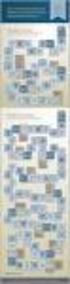 Guia de comunicações de rede e Internet Business PCs Copyright 2006 Hewlett-Packard Development Company, L.P. As informações contidas neste documento estão sujeitas à alterações sem aviso. Microsoft e
Guia de comunicações de rede e Internet Business PCs Copyright 2006 Hewlett-Packard Development Company, L.P. As informações contidas neste documento estão sujeitas à alterações sem aviso. Microsoft e
Modem e rede local Guia do usuário
 Modem e rede local Guia do usuário Copyright 2008 Hewlett-Packard Development Company, L.P. As informações contidas neste documento estão sujeitas a alterações sem aviso. As únicas garantias para produtos
Modem e rede local Guia do usuário Copyright 2008 Hewlett-Packard Development Company, L.P. As informações contidas neste documento estão sujeitas a alterações sem aviso. As únicas garantias para produtos
Atualização de Software Guia do Usuário
 Atualização de Software Guia do Usuário Copyright 2009 Hewlett-Packard Development Company, L.P. Windows é uma marca registrada da Microsoft Corporation nos Estados Unidos. As informações contidas neste
Atualização de Software Guia do Usuário Copyright 2009 Hewlett-Packard Development Company, L.P. Windows é uma marca registrada da Microsoft Corporation nos Estados Unidos. As informações contidas neste
Atualizações de Software Guia do Usuário
 Atualizações de Software Guia do Usuário Copyright 2007 Hewlett-Packard Development Company, L.P. Windows é uma marca registrada da Microsoft Corporation nos Estados Unidos. As informações contidas neste
Atualizações de Software Guia do Usuário Copyright 2007 Hewlett-Packard Development Company, L.P. Windows é uma marca registrada da Microsoft Corporation nos Estados Unidos. As informações contidas neste
Guia do Utilitário de Configuração (F10) do Computador Séries dx2390 e dx2400 Microtorre Business PC HP Compaq
 Guia do Utilitário de Configuração (F10) do Computador Séries dx2390 e dx2400 Microtorre Business PC HP Compaq Copyright 2008 Hewlett-Packard Development Company, L.P. As informações aqui contidas estão
Guia do Utilitário de Configuração (F10) do Computador Séries dx2390 e dx2400 Microtorre Business PC HP Compaq Copyright 2008 Hewlett-Packard Development Company, L.P. As informações aqui contidas estão
Atualizações de Software Guia do Usuário
 Atualizações de Software Guia do Usuário Copyright 2008 Hewlett-Packard Development Company, L.P. Windows é uma marca registrada da Microsoft Corporation nos Estados Unidos. As informações contidas neste
Atualizações de Software Guia do Usuário Copyright 2008 Hewlett-Packard Development Company, L.P. Windows é uma marca registrada da Microsoft Corporation nos Estados Unidos. As informações contidas neste
COLOR LASERJET ENTERPRISE CM4540 SÉRIE MFP. Guia de instalação do software
 COLOR LASERJET ENTERPRISE CM4540 SÉRIE MFP Guia de instalação do software HP Color LaserJet Enterprise CM4540 série MFP Guia de instalação do software Direitos autorais e licença 2010 Copyright Hewlett-Packard
COLOR LASERJET ENTERPRISE CM4540 SÉRIE MFP Guia de instalação do software HP Color LaserJet Enterprise CM4540 série MFP Guia de instalação do software Direitos autorais e licença 2010 Copyright Hewlett-Packard
Backup e Recuperação Guia do Usuário
 Backup e Recuperação Guia do Usuário Copyright 2007 Hewlett-Packard Development Company, L.P. Windows é uma marca registrada da Microsoft Corporation nos Estados Unidos. As informações contidas neste documento
Backup e Recuperação Guia do Usuário Copyright 2007 Hewlett-Packard Development Company, L.P. Windows é uma marca registrada da Microsoft Corporation nos Estados Unidos. As informações contidas neste documento
Dispositivos Externos
 Dispositivos Externos Guia do Usuário Copyright 2007 Hewlett-Packard Development Company, L.P. As informações contidas neste documento estão sujeitas a alterações sem aviso. As únicas garantias para produtos
Dispositivos Externos Guia do Usuário Copyright 2007 Hewlett-Packard Development Company, L.P. As informações contidas neste documento estão sujeitas a alterações sem aviso. As únicas garantias para produtos
Para ser usado com aplicativos ativados para scanner/leitor de Código QR
 Xerox QR Code App Guia de Utilização Rápida 702P03999 Para ser usado com aplicativos ativados para scanner/leitor de Código QR Use o QR (Quick Response) Code App com os seguintes aplicativos: Aplicativos
Xerox QR Code App Guia de Utilização Rápida 702P03999 Para ser usado com aplicativos ativados para scanner/leitor de Código QR Use o QR (Quick Response) Code App com os seguintes aplicativos: Aplicativos
1 Como configurar uma conexão sem fio (Wi-Fi)
 1 Como configurar uma conexão sem fio (Wi-Fi) Antes de conectar, você precisará de: um roteador sem fio. verificar se o seu roteador sem fio é compatível com WPS (Wi-Fi Protected Setup). NOTA: Se você
1 Como configurar uma conexão sem fio (Wi-Fi) Antes de conectar, você precisará de: um roteador sem fio. verificar se o seu roteador sem fio é compatível com WPS (Wi-Fi Protected Setup). NOTA: Se você
Guia de comunicações de rede e Internet Computadores Desktop Comerciais
 Guia de comunicações de rede e Internet Computadores Desktop Comerciais Número de peça: 312968-201 Fevereiro de 2003 Este guia apresenta definições e instruções para uso dos recursos dos controladores
Guia de comunicações de rede e Internet Computadores Desktop Comerciais Número de peça: 312968-201 Fevereiro de 2003 Este guia apresenta definições e instruções para uso dos recursos dos controladores
Soluções de gestão de clientes e de impressão móvel
 Soluções de gestão de clientes e de impressão móvel Manual do utilizador Copyright 2007 Hewlett-Packard Development Company, L.P. Microsoft é uma marca comercial registada da Microsoft Corporation nos
Soluções de gestão de clientes e de impressão móvel Manual do utilizador Copyright 2007 Hewlett-Packard Development Company, L.P. Microsoft é uma marca comercial registada da Microsoft Corporation nos
Guia de Comunicações de Rede e Internet Business Desktops
 Guia de Comunicações de Rede e Internet Business Desktops Número de peça: 312968-202 Maio de 2004 Este guia apresenta definições e instruções para uso dos recursos dos controladores de interface de rede
Guia de Comunicações de Rede e Internet Business Desktops Número de peça: 312968-202 Maio de 2004 Este guia apresenta definições e instruções para uso dos recursos dos controladores de interface de rede
HP Color LaserJet série CM3530 MFP Guia de referência rápida. Como fazer: Cópia. Envio digital. Fax. Armazenamento de trabalhos
 HP Color LaserJet série CM3530 MFP Guia de referência rápida Como fazer: Cópia Envio digital Fax Armazenamento de trabalhos www..com/support/cljcm3530mfp www..com/go/usemymfp Resumo da referência rápida
HP Color LaserJet série CM3530 MFP Guia de referência rápida Como fazer: Cópia Envio digital Fax Armazenamento de trabalhos www..com/support/cljcm3530mfp www..com/go/usemymfp Resumo da referência rápida
Instruções de utilização do CA-40 como modem GPRS Microsoft Windows Vista e 7
 Instruções de utilização do CA-40 como modem GPRS Microsoft Windows Vista e 7 1. Instalação do driver para o cabo de dados USB do CA - 40 1.1 - Faça o download do arquivo Windows_Driver cabo de dados.zip
Instruções de utilização do CA-40 como modem GPRS Microsoft Windows Vista e 7 1. Instalação do driver para o cabo de dados USB do CA - 40 1.1 - Faça o download do arquivo Windows_Driver cabo de dados.zip
TouchPad e Teclado. Guia do Usuário
 TouchPad e Teclado Guia do Usuário Copyright 2007 Hewlett-Packard Development Company, L.P. Microsoft é uma marca registrada da Microsoft Corporation nos Estados Unidos. As informações contidas neste documento
TouchPad e Teclado Guia do Usuário Copyright 2007 Hewlett-Packard Development Company, L.P. Microsoft é uma marca registrada da Microsoft Corporation nos Estados Unidos. As informações contidas neste documento
Procedimentos para configuração do DWL-2100AP em modo Access Point
 Procedimentos para configuração do DWL-2100AP em modo Access Point No modo Access Point o DWL-2100AP se conecta a várias máquinas, sejam elas notebooks ou desktops com adaptador wireless. Neste manual
Procedimentos para configuração do DWL-2100AP em modo Access Point No modo Access Point o DWL-2100AP se conecta a várias máquinas, sejam elas notebooks ou desktops com adaptador wireless. Neste manual
Referência da Tarefa de Comunicação do Sametime
 Referência da Tarefa de Comunicação do Sametime ii Referência da Tarefa de Comunicação do Sametime Índice Referência da Tarefa de Comunicação do Sametime............ 1 iii iv Referência da Tarefa de Comunicação
Referência da Tarefa de Comunicação do Sametime ii Referência da Tarefa de Comunicação do Sametime Índice Referência da Tarefa de Comunicação do Sametime............ 1 iii iv Referência da Tarefa de Comunicação
Windows 2000, Windows XP e Windows Server 2003
 Windows 2000, Windows XP e Windows Server 2003 Este tópico inclui: "Etapas preliminares" na página 3-16 "Etapas de instalação rápida em CD-ROM" na página 3-16 "Outros métodos de instalação" na página 3-17
Windows 2000, Windows XP e Windows Server 2003 Este tópico inclui: "Etapas preliminares" na página 3-16 "Etapas de instalação rápida em CD-ROM" na página 3-16 "Outros métodos de instalação" na página 3-17
Seu manual do usuário HP DC72 BLADE CLIENT http://pt.yourpdfguides.com/dref/887902
 Você pode ler as recomendações contidas no guia do usuário, no guia de técnico ou no guia de instalação para HP DC72 BLADE CLIENT. Você vai encontrar as respostas a todas suas perguntas sobre a HP DC72
Você pode ler as recomendações contidas no guia do usuário, no guia de técnico ou no guia de instalação para HP DC72 BLADE CLIENT. Você vai encontrar as respostas a todas suas perguntas sobre a HP DC72
Dispositivos Externos Manual do Utilizador
 Dispositivos Externos Manual do Utilizador Copyright 2009 Hewlett-Packard Development Company, L.P. As informações contidas neste documento estão sujeitas a alterações sem aviso prévio. As únicas garantias
Dispositivos Externos Manual do Utilizador Copyright 2009 Hewlett-Packard Development Company, L.P. As informações contidas neste documento estão sujeitas a alterações sem aviso prévio. As únicas garantias
Comunicação Sem Fio (Somente em Determinados Modelos)
 Comunicação Sem Fio (Somente em Determinados Modelos) Guia do Usuário Copyright 2006 Hewlett-Packard Development Company, L.P. Microsoft e Windows são marcas registradas da Microsoft Corporation nos EUA.
Comunicação Sem Fio (Somente em Determinados Modelos) Guia do Usuário Copyright 2006 Hewlett-Packard Development Company, L.P. Microsoft e Windows são marcas registradas da Microsoft Corporation nos EUA.
Medical Office Instruções de Instalação e Configuração
 Medical Office Instruções de Instalação e Configuração 1) Insira o CD ROM de instalação no Drive correspondente; 2) Aguarde alguns segundos para carga do CD; 2.1) Caso seja ativado o menu de instalação,
Medical Office Instruções de Instalação e Configuração 1) Insira o CD ROM de instalação no Drive correspondente; 2) Aguarde alguns segundos para carga do CD; 2.1) Caso seja ativado o menu de instalação,
Com uma melhoria no visual o sistema conta com novidades e alguns aprimoramentos nos recursos já existentes.
 O Microsoft Windows XP traz maior estabilidade e segurança com um sistema operacional que aposentarde vez o velho MS-DOS. Esta nova versão herda do Windows NT algumas qualidades que fazem do XP a melhor
O Microsoft Windows XP traz maior estabilidade e segurança com um sistema operacional que aposentarde vez o velho MS-DOS. Esta nova versão herda do Windows NT algumas qualidades que fazem do XP a melhor
Fazer cópias. Cópias rápidas... 2. Exemplos de trabalhos típicos... 3. Ajuste a qualidade das cópias... 7. Fazer cópias.
 1 Cópias rápidas.................................. 2 Exemplos de trabalhos típicos..................... 3 Trabalho 1: página única............................ 3 Trabalho 2: conteúdo misto..........................
1 Cópias rápidas.................................. 2 Exemplos de trabalhos típicos..................... 3 Trabalho 1: página única............................ 3 Trabalho 2: conteúdo misto..........................
Instalando o SCI Manager
 Instalando o SCI Manager Para iniciarmos a instalação do SCI Manager execute o pacote de instalação SCI_Manager.exe, logo após sua execução será apresentada a tela de boas vindas, como na figura logo abaixo.
Instalando o SCI Manager Para iniciarmos a instalação do SCI Manager execute o pacote de instalação SCI_Manager.exe, logo após sua execução será apresentada a tela de boas vindas, como na figura logo abaixo.
Aviso sobre o produto. Este guia descreve os recursos comuns à maioria dos modelos. Alguns recursos podem não estar disponíveis em seu computador.
 Início Copyright 2015 HP Development Company, L.P. Windows é uma marca comercial do grupo de empresas da Microsoft. As informações contidas neste documento estão sujeitas a alterações sem aviso. As únicas
Início Copyright 2015 HP Development Company, L.P. Windows é uma marca comercial do grupo de empresas da Microsoft. As informações contidas neste documento estão sujeitas a alterações sem aviso. As únicas
Usando o painel do operador
 Esta seção contém informações sobre o painel do operador, sobre a alteração das definições da impressora e sobre os menus do painel do operador. 1 É possível mudar a maioria das definições da impressora
Esta seção contém informações sobre o painel do operador, sobre a alteração das definições da impressora e sobre os menus do painel do operador. 1 É possível mudar a maioria das definições da impressora
Lojamundi Tecnologia Sem Limites www.lojamundi.com. br
 Compre sua Câmera IP HD 1080p na Lojamundi e instale você mesmo a partir deste tutorial Modelos LIRDNS200(Teto) e LBN24(Externa) Vamos mostrar como é fácil fazer a instalação de câmeras IP e tudo de maneira
Compre sua Câmera IP HD 1080p na Lojamundi e instale você mesmo a partir deste tutorial Modelos LIRDNS200(Teto) e LBN24(Externa) Vamos mostrar como é fácil fazer a instalação de câmeras IP e tudo de maneira
DESVENDADO O TCP/IP. Prof. Me. Hélio Esperidião
 DESVENDADO O TCP/IP Prof. Me. Hélio Esperidião TCP/IP INTERNAMENTE Quando dois computadores tentam trocar informações em uma rede, o TCP/IP precisa, primeiro, determinar se os dois computadores pertencem
DESVENDADO O TCP/IP Prof. Me. Hélio Esperidião TCP/IP INTERNAMENTE Quando dois computadores tentam trocar informações em uma rede, o TCP/IP precisa, primeiro, determinar se os dois computadores pertencem
TouchPad e Teclado. Guia do Usuário
 TouchPad e Teclado Guia do Usuário Copyright 2006 Hewlett-Packard Development Company, L.P. Microsoft e Windows são marcas registradas da Microsoft Corporation nos EUA. As informações contidas neste documento
TouchPad e Teclado Guia do Usuário Copyright 2006 Hewlett-Packard Development Company, L.P. Microsoft e Windows são marcas registradas da Microsoft Corporation nos EUA. As informações contidas neste documento
SAÚDE. Índice: Pré-requisito para instalação.
 Índice: Instalação de Impressoras com cabo (conexão) USB; Compartilhamento da impressora instalada; Configuração da GPO do Windows para executar.bat de configuração da impressora na inicialização; Instalação
Índice: Instalação de Impressoras com cabo (conexão) USB; Compartilhamento da impressora instalada; Configuração da GPO do Windows para executar.bat de configuração da impressora na inicialização; Instalação
VPN do TCE para WINDOWS 1. Instalação. 3. Na janela Choose Setup Type, clique no botão VPN Only e então clique em Next.
 VPN do TCE para WINDOWS 1 Instalação 3. Na janela Choose Setup Type, clique no botão VPN Only e então clique em Next. 1. Baixe em seu computador a versão do programa compatível com o sistema operacional
VPN do TCE para WINDOWS 1 Instalação 3. Na janela Choose Setup Type, clique no botão VPN Only e então clique em Next. 1. Baixe em seu computador a versão do programa compatível com o sistema operacional
SupportAssist OS Recovery da Dell Guia do usuário
 SupportAssist OS Recovery da Dell Guia do usuário Notas, avisos e advertências NOTA: Uma NOTA indica informações importantes que ajudam você a usar melhor os recursos do computador. CUIDADO: Um AVISO indica
SupportAssist OS Recovery da Dell Guia do usuário Notas, avisos e advertências NOTA: Uma NOTA indica informações importantes que ajudam você a usar melhor os recursos do computador. CUIDADO: Um AVISO indica
Cópia de Segurança e Recuperação Manual do utilizador
 Cópia de Segurança e Recuperação Manual do utilizador Copyright 2008 Hewlett-Packard Development Company, L.P. Windows é uma marca registada da Microsoft Corporation nos E.U.A. As informações contidas
Cópia de Segurança e Recuperação Manual do utilizador Copyright 2008 Hewlett-Packard Development Company, L.P. Windows é uma marca registada da Microsoft Corporation nos E.U.A. As informações contidas
Gerenciamento de dispositivos móveis
 Gerenciamento de dispositivos móveis A ferramenta Mobility management é um add-on do LANDesk Management Suite que permite a descoberta de dispositivos móveis que acessam as caixas de e-mail do Microsoft
Gerenciamento de dispositivos móveis A ferramenta Mobility management é um add-on do LANDesk Management Suite que permite a descoberta de dispositivos móveis que acessam as caixas de e-mail do Microsoft
TouchPad e Teclado. Guia do Usuário
 TouchPad e Teclado Guia do Usuário Copyright 2007 Hewlett-Packard Development Company, L.P. Windows é uma marca registrada da Microsoft Corporation nos Estados Unidos. As informações contidas neste documento
TouchPad e Teclado Guia do Usuário Copyright 2007 Hewlett-Packard Development Company, L.P. Windows é uma marca registrada da Microsoft Corporation nos Estados Unidos. As informações contidas neste documento
Dispositivos externos
 Dispositivos externos Número de publicação do documento: 406856-131 Abril de 2006 Este manual explica como utilizar os dispositivos externos opcionais com o computador. Conteúdo 1 Utilizar dispositivos
Dispositivos externos Número de publicação do documento: 406856-131 Abril de 2006 Este manual explica como utilizar os dispositivos externos opcionais com o computador. Conteúdo 1 Utilizar dispositivos
Controle Remoto (somente em determinados modelos)
 Controle Remoto (somente em determinados modelos) Guia do Usuário Copyright 2007 Hewlett-Packard Development Company, L.P. Microsoft e Windows Vista são marcas comerciais ou marcas registradas da Microsoft
Controle Remoto (somente em determinados modelos) Guia do Usuário Copyright 2007 Hewlett-Packard Development Company, L.P. Microsoft e Windows Vista são marcas comerciais ou marcas registradas da Microsoft
TUTORIAL DE ATUALIZAÇÃO PARA
 Windows 10 Material elaborado em 05/01/2016 Sumário TUTORIAL DE ATUALIZAÇÃO PARA Windows 10... 1 Antes de iniciar... 1 Windows 10 Ferramenta Get Windows 10... 4 Windows 10 Ferramenta Criação de Mídia...
Windows 10 Material elaborado em 05/01/2016 Sumário TUTORIAL DE ATUALIZAÇÃO PARA Windows 10... 1 Antes de iniciar... 1 Windows 10 Ferramenta Get Windows 10... 4 Windows 10 Ferramenta Criação de Mídia...
Assina S_Line Manual de Uso
 1. Introdução O Assina S_Line permite assinar digitalmente Resultados de Exames gerados no formato S_Line em XML ou PDF, fazendo uma cópia dos mesmos em um diretório definido pelo Cliente. Os documentos
1. Introdução O Assina S_Line permite assinar digitalmente Resultados de Exames gerados no formato S_Line em XML ou PDF, fazendo uma cópia dos mesmos em um diretório definido pelo Cliente. Os documentos
Actualizações de software Manual do utilizador
 Actualizações de software Manual do utilizador Copyright 2008 Hewlett-Packard Development Company, L.P. Microsoft é uma marca registada da Microsoft Corporation nos E.U.A. As informações contidas neste
Actualizações de software Manual do utilizador Copyright 2008 Hewlett-Packard Development Company, L.P. Microsoft é uma marca registada da Microsoft Corporation nos E.U.A. As informações contidas neste
Pesquise defeitos o erro incapaz de conectar ao server da Voz em um servidor de unidade
 Pesquise defeitos o erro incapaz de conectar ao server da Voz em um servidor de unidade Índice Introdução Pré-requisitos Requisitos Componentes Utilizados Convenções Problema Solução Informações Relacionadas
Pesquise defeitos o erro incapaz de conectar ao server da Voz em um servidor de unidade Índice Introdução Pré-requisitos Requisitos Componentes Utilizados Convenções Problema Solução Informações Relacionadas
Gateway de voz SPA8800 adicionado a um exemplo de configuração da solução da edição 3000 do negócio de Cisco
 Gateway de voz SPA8800 adicionado a um exemplo de configuração da solução da edição 3000 do negócio de Cisco Índice Introdução Pré-requisitos Requisitos Componentes Utilizados Convenções Configurar Adicionar
Gateway de voz SPA8800 adicionado a um exemplo de configuração da solução da edição 3000 do negócio de Cisco Índice Introdução Pré-requisitos Requisitos Componentes Utilizados Convenções Configurar Adicionar
Requerimento minimo do PC. Instalando o Client Exclusivo 1. Insira o CD fornecido na unidade do disco e dê dois cliques em UMSClient(XXXX).exe.
 Acesso de rede usando Client exclusivo (S/W) O SDVR fornece um recurso de monitoramento remoto ao vivo. A monitoração remota exige a instalação do Client exclusivo (S/W) no seu PC. OBSERVAÇÃO Em uma rede
Acesso de rede usando Client exclusivo (S/W) O SDVR fornece um recurso de monitoramento remoto ao vivo. A monitoração remota exige a instalação do Client exclusivo (S/W) no seu PC. OBSERVAÇÃO Em uma rede
Comece aqui. Conteúdo PORTUGUÊS. Use este guia para. Importante! Você já utiliza um computador de mão Palm?
 Leia isto primeiro Comece aqui Use este guia para Carregar e configurar o computador de mão Palm Zire 21. Instalar o software Palm Desktop. Aprender a utilizar o computador de mão. Importante! Você já
Leia isto primeiro Comece aqui Use este guia para Carregar e configurar o computador de mão Palm Zire 21. Instalar o software Palm Desktop. Aprender a utilizar o computador de mão. Importante! Você já
TouchPad e Teclado. Guia do Usuário
 TouchPad e Teclado Guia do Usuário Copyright 2006 Hewlett-Packard Development Company, L.P. Microsoft e Windows são marcas registradas da Microsoft Corporation nos EUA. As informações contidas neste documento
TouchPad e Teclado Guia do Usuário Copyright 2006 Hewlett-Packard Development Company, L.P. Microsoft e Windows são marcas registradas da Microsoft Corporation nos EUA. As informações contidas neste documento
Manual de Comunicações de Rede & Internet
 Manual de Comunicações de Rede & Internet PCs empresariais Copyright 2006 Hewlett-Packard Development Company, L.P. As informações incluídas neste documento estão sujeitas a alterações sem aviso prévio.
Manual de Comunicações de Rede & Internet PCs empresariais Copyright 2006 Hewlett-Packard Development Company, L.P. As informações incluídas neste documento estão sujeitas a alterações sem aviso prévio.
TUTORIAL SOBRE O GOOGLE DOCS
 TUTORIAL SOBRE O GOOGLE DOCS O Google Docs é um recurso do Google que funciona como um HD virtual permitindo criar e compartilhar trabalhos on-line. Ele é uma ferramenta com características da nova tendência
TUTORIAL SOBRE O GOOGLE DOCS O Google Docs é um recurso do Google que funciona como um HD virtual permitindo criar e compartilhar trabalhos on-line. Ele é uma ferramenta com características da nova tendência
Universidade Federal da Fronteira Sul Moodle Versão 3.0 MANUAL DO ALUNO
 Universidade Federal da Fronteira Sul Moodle Versão 3.0 MANUAL DO ALUNO Desenvolvido pela Diretoria de Sistemas da Universidade Federal da Fronteira Sul Manual versão 1.2 Sumário Introdução...4 1. Acessando
Universidade Federal da Fronteira Sul Moodle Versão 3.0 MANUAL DO ALUNO Desenvolvido pela Diretoria de Sistemas da Universidade Federal da Fronteira Sul Manual versão 1.2 Sumário Introdução...4 1. Acessando
Manual de Procedimentos de Acesso VPN Versão 3.2
 Título: Código: Manual de Procedimentos de Acesso VPN Área Responsável TIRS-2 Data de Emissão 08/09/2014 Revisão 03 Página 1-17 Manual de Procedimentos de Acesso VPN Versão 3.2 DGTI/TIRS-2 Manual de Procedimentos
Título: Código: Manual de Procedimentos de Acesso VPN Área Responsável TIRS-2 Data de Emissão 08/09/2014 Revisão 03 Página 1-17 Manual de Procedimentos de Acesso VPN Versão 3.2 DGTI/TIRS-2 Manual de Procedimentos
Software de gerenciamento de impressoras
 Software de gerenciamento de impressoras Este tópico inclui: "Usando o software CentreWare" na página 3-10 "Usando os recursos de gerenciamento da impressora" na página 3-12 Usando o software CentreWare
Software de gerenciamento de impressoras Este tópico inclui: "Usando o software CentreWare" na página 3-10 "Usando os recursos de gerenciamento da impressora" na página 3-12 Usando o software CentreWare
Cartões Multimédia Externos Manual do utilizador
 Cartões Multimédia Externos Manual do utilizador Copyright 2009 Hewlett-Packard Development Company, L.P. Java é uma marca comercial da Sun Microsystems, Inc. nos E.U.A. O logótipo SD é uma marca comercial
Cartões Multimédia Externos Manual do utilizador Copyright 2009 Hewlett-Packard Development Company, L.P. Java é uma marca comercial da Sun Microsystems, Inc. nos E.U.A. O logótipo SD é uma marca comercial
ANEXO: Como conectar a rede
 ANEXO: Como conectar a rede A. Como ajustar o endereço IP do DVR e abrir a porta TCP do roteador? É necessário configurar redirecionamento da porta para permitir o acesso do DVR através do roteador. 1.
ANEXO: Como conectar a rede A. Como ajustar o endereço IP do DVR e abrir a porta TCP do roteador? É necessário configurar redirecionamento da porta para permitir o acesso do DVR através do roteador. 1.
Centro de Serviços Compartilhados TI. Projeto Sala Digital
 / 6 V..3 Pearson Sistemas do Brasil Pearson Centro de Serviços Compartilhados Avenida Presidente Kennedy, 2295 Lagoinha Ribeirão Preto SP Brasil Pág./6 Departamento Service Desk T.E Fone +55 (6) 233.6060
/ 6 V..3 Pearson Sistemas do Brasil Pearson Centro de Serviços Compartilhados Avenida Presidente Kennedy, 2295 Lagoinha Ribeirão Preto SP Brasil Pág./6 Departamento Service Desk T.E Fone +55 (6) 233.6060
Instalando sua Multifuncional na sua rede pela primeira vez
 Instalando sua Multifuncional na sua rede pela primeira vez PIXMA MG3510 Mac OS 1 Instalando sua Multifuncional na sua rede pela primeira vez PIXMA MG3510 Mac OS Preparando para Conectar Minha Multifuncional
Instalando sua Multifuncional na sua rede pela primeira vez PIXMA MG3510 Mac OS 1 Instalando sua Multifuncional na sua rede pela primeira vez PIXMA MG3510 Mac OS Preparando para Conectar Minha Multifuncional
56K ESP-2 Modem 56K ESP-2 MODEM. Manual de instalação rápida. Versão 1.0
 56K ESP-2 MODEM Manual de instalação rápida Versão 1.0 1 1. Introdução Este manual foi concebido para os utilizadores do 56K ESP-2 Modem. Não são necessários conhecimentos prévios para a instalação e utilização
56K ESP-2 MODEM Manual de instalação rápida Versão 1.0 1 1. Introdução Este manual foi concebido para os utilizadores do 56K ESP-2 Modem. Não são necessários conhecimentos prévios para a instalação e utilização
Manual de Configuração da Rede Wireless do TST no Sistema Operacional Windows 7
 Secretaria de Tecnologia da Informação Coordenadoria de Suporte Técnico aos Usuários Manual de Configuração da Rede Wireless do TST no Sistema Operacional Windows 7 (Versão 4.0 Atualizado em 15/março/2013)
Secretaria de Tecnologia da Informação Coordenadoria de Suporte Técnico aos Usuários Manual de Configuração da Rede Wireless do TST no Sistema Operacional Windows 7 (Versão 4.0 Atualizado em 15/março/2013)
Atualização, backup e recuperação de software
 Atualização, backup e recuperação de software Guia do Usuário Copyright 2006 Hewlett-Packard Development Company, L.P. Microsoft e Windows são marcas registradas da Microsoft Corporation nos EUA. As informações
Atualização, backup e recuperação de software Guia do Usuário Copyright 2006 Hewlett-Packard Development Company, L.P. Microsoft e Windows são marcas registradas da Microsoft Corporation nos EUA. As informações
Buffer Trabalhos MAC Binary PS Buffer de Rede Configuração de Rede <x> Modo NPA Comutação p/ PCL Configuração p/ PS
 Use o para alterar as configurações da impressora que afetam os trabalhos enviados à impressora por uma porta de rede (Rede Padrão ou Opção Rede ). Selecione um item de menu para obter mais detalhes:
Use o para alterar as configurações da impressora que afetam os trabalhos enviados à impressora por uma porta de rede (Rede Padrão ou Opção Rede ). Selecione um item de menu para obter mais detalhes:
Painel Gráfico No-Break Conception Multi Ativo Innovation
 Painel Gráfico No-Break Conception Multi Ativo Innovation Rev. 01 CM COMANDOS LINEARES - 1/16 - Índice Painel Gráfico - Status e comandos. 3 Medições 9 Configurações do Painel 10 Alarme Remoto Mensagens
Painel Gráfico No-Break Conception Multi Ativo Innovation Rev. 01 CM COMANDOS LINEARES - 1/16 - Índice Painel Gráfico - Status e comandos. 3 Medições 9 Configurações do Painel 10 Alarme Remoto Mensagens
1.1 - Realize download do aplicativo WINVISTA and WINSEVEN - USB DataCable Driver.exe na pagina da Intelbras;
 TÍTULO: TUTORIAL PARA CONFIGURAÇÃO DO TELEFONE CRC 10 COMO MODEM GPRS WINDOWS VISTA E WINDOWS SEVEN ALTERAÇÕES REALIZADAS NAS REVISÕES Versão Item Detalhes 1 3. CONFIGURAÇÃO DO DISCADOR - Inclusão de uma
TÍTULO: TUTORIAL PARA CONFIGURAÇÃO DO TELEFONE CRC 10 COMO MODEM GPRS WINDOWS VISTA E WINDOWS SEVEN ALTERAÇÕES REALIZADAS NAS REVISÕES Versão Item Detalhes 1 3. CONFIGURAÇÃO DO DISCADOR - Inclusão de uma
Março/2015 www.vianet.com.br
 Março/2015 Bem-vindo a nova plataforma Vianet de e-mails! Para sua maior comodidade e melhor utilização da ferramenta, explicaremos e esclareceremos à você as funções básicas da nova plataforma. Vamos
Março/2015 Bem-vindo a nova plataforma Vianet de e-mails! Para sua maior comodidade e melhor utilização da ferramenta, explicaremos e esclareceremos à você as funções básicas da nova plataforma. Vamos
Manual aplicativo webprint.apk
 Manual aplicativo webprint.apk SÃO PAULO JULHO /2010 Sumário Instalando a aplicação no Cartão de memória:... 3 COMO CONECTAR O APLICATIVO MOTOROLA WEB PRINT E IMPRESSORA PENTAX POCKET JET 3.... 7 Aprendendo
Manual aplicativo webprint.apk SÃO PAULO JULHO /2010 Sumário Instalando a aplicação no Cartão de memória:... 3 COMO CONECTAR O APLICATIVO MOTOROLA WEB PRINT E IMPRESSORA PENTAX POCKET JET 3.... 7 Aprendendo
Ponto de acesso para Dados e Voz Guia rápido
 Ponto de acesso para Dados e Voz Guia rápido 1. Introdução O DWG850-4B é um produto para acesso à rede de Dados e Voz e conectividade sem fio, o que possibilida navegação em Banda Larga e telefonia reunidos
Ponto de acesso para Dados e Voz Guia rápido 1. Introdução O DWG850-4B é um produto para acesso à rede de Dados e Voz e conectividade sem fio, o que possibilida navegação em Banda Larga e telefonia reunidos
MANUAL SERVIÇOS E AGENDAMENTO
 MANUAL SERVIÇOS E AGENDAMENTO Versão 1.0 Novembro 2013 ÍNDICE 1 SERVIÇOS NO AUTOSYSTEM...3 2 CRIAR SERVIÇO E AGENDAR TAREFA...3 2.1 Criar Serviço e Agendar Tarefas no Ubuntu-LINUX...4 2.1.1 Como Usar o
MANUAL SERVIÇOS E AGENDAMENTO Versão 1.0 Novembro 2013 ÍNDICE 1 SERVIÇOS NO AUTOSYSTEM...3 2 CRIAR SERVIÇO E AGENDAR TAREFA...3 2.1 Criar Serviço e Agendar Tarefas no Ubuntu-LINUX...4 2.1.1 Como Usar o
Instalando sua Multifuncional na sua rede pela primeira vez
 Instalando sua Multifuncional na sua rede pela primeira vez PIXMA MX531 Sistema Operacional Windows 1 Preparando para Conectar a Multifuncional na Rede Requisitos da Rede Antes de conectar sua multifuncional
Instalando sua Multifuncional na sua rede pela primeira vez PIXMA MX531 Sistema Operacional Windows 1 Preparando para Conectar a Multifuncional na Rede Requisitos da Rede Antes de conectar sua multifuncional
Placas PC Card. Número de publicação do documento: 419433-131. Este manual explica como utilizar as placas PC Card com o computador.
 Placas PC Card Número de publicação do documento: 419433-131 Janeiro de 2007 Este manual explica como utilizar as placas PC Card com o computador. Conteúdo 1 Configurar as placas PC Card 2 Introduzir placas
Placas PC Card Número de publicação do documento: 419433-131 Janeiro de 2007 Este manual explica como utilizar as placas PC Card com o computador. Conteúdo 1 Configurar as placas PC Card 2 Introduzir placas
MimioMobile Guia do Usuário. mimio.com
 MimioMobile Guia do Usuário mimio.com 2013 Mimio. Todos os direitos reservados. 03/09/2013 revistos. Nenhuma parte deste documento ou software pode ser reproduzida ou transmitida de nenhuma forma ou através
MimioMobile Guia do Usuário mimio.com 2013 Mimio. Todos os direitos reservados. 03/09/2013 revistos. Nenhuma parte deste documento ou software pode ser reproduzida ou transmitida de nenhuma forma ou através
Adaptador PassThru Powerline 500 (XAVB5401) Guia de instalação
 Adaptador PassThru Powerline 500 (XAVB5401) Guia de instalação Conteúdos Conteúdos da embalagem............................... 3 Características do hardware.............................. 4 Descrição do
Adaptador PassThru Powerline 500 (XAVB5401) Guia de instalação Conteúdos Conteúdos da embalagem............................... 3 Características do hardware.............................. 4 Descrição do
MANUAL DE EMISSÃO DO CERTIFICADO TIPO A3 ENVIADO POR E-MAIL ENVIADO POR E-MAIL VERSÃO 10. Atualizado em 30/12/2015 Página 1 de 19
 MANUAL DE EMISSÃO DO CERTIFICADO TIPO A3 VERSÃO 10 Atualizado em 30/12/2015 Página 1 de 19 A renovação online do certificado somente poderá ser feita uma única vez (e-cpf) e em sistema operacional Windows
MANUAL DE EMISSÃO DO CERTIFICADO TIPO A3 VERSÃO 10 Atualizado em 30/12/2015 Página 1 de 19 A renovação online do certificado somente poderá ser feita uma única vez (e-cpf) e em sistema operacional Windows
Automatizando o mapeamento de unidade da parte DESKTOP_CFG no Cisco Agent Desktop para o IPCC expresso
 Automatizando o mapeamento de unidade da parte DESKTOP_CFG no Cisco Agent Desktop para o IPCC expresso Índice Introdução Pré-requisitos Requisitos Componentes Utilizados Material de Suporte Convenções
Automatizando o mapeamento de unidade da parte DESKTOP_CFG no Cisco Agent Desktop para o IPCC expresso Índice Introdução Pré-requisitos Requisitos Componentes Utilizados Material de Suporte Convenções
Suporte Técnico. Conteúdo da embalagem. Guia de Instalação do N600 Wireless Dual Band Gigabit Router WNDRMAC
 Suporte Técnico Agradecemos por escolher os produtos NETGEAR. Com o dispositivo instalado, localize o número de série no rótulo do produto para registrá-lo no site www.netgear.com/register. O registro
Suporte Técnico Agradecemos por escolher os produtos NETGEAR. Com o dispositivo instalado, localize o número de série no rótulo do produto para registrá-lo no site www.netgear.com/register. O registro
Guia de Instalação da Edição Powerline -Extensão da Faixa WiFi Universal (XAVNB2001)
 Guia de Instalação da Edição Powerline -Extensão da Faixa WiFi Universal (XAVNB2001) Suporte Técnico Agradecemos por escolher os produtos NETGEAR. Após instalar o dispositivo, localize o número de série
Guia de Instalação da Edição Powerline -Extensão da Faixa WiFi Universal (XAVNB2001) Suporte Técnico Agradecemos por escolher os produtos NETGEAR. Após instalar o dispositivo, localize o número de série
CONFIGURAÇÃO PARA ACESSO AOS E-MAILS EM DISPOSITIVOS MÓVEIS
 CONFIGURAÇÃO PARA ACESSO AOS E-MAILS EM DISPOSITIVOS MÓVEIS SUMÁRIO CONFIGURANDO ACESSO AOS E-MAILS EM UM DISPOSITIVO MÓVEL... 3 ADICIONAR UMA CONTA DE E-MAIL NO ANDROID... 4 ADICIONAR UMA CONTA DE E-MAIL
CONFIGURAÇÃO PARA ACESSO AOS E-MAILS EM DISPOSITIVOS MÓVEIS SUMÁRIO CONFIGURANDO ACESSO AOS E-MAILS EM UM DISPOSITIVO MÓVEL... 3 ADICIONAR UMA CONTA DE E-MAIL NO ANDROID... 4 ADICIONAR UMA CONTA DE E-MAIL
ART Eletrônica. Guia de Utilização - CRBIO-04
 ART Eletrônica Guia de Utilização - CRBIO-04 Acesso ao CRBio04 Online Caso seja seu primeiro acesso siga as instruções para criar um login Entre com seu login e senha para emitir uma ART Incluir ART Eletrônica
ART Eletrônica Guia de Utilização - CRBIO-04 Acesso ao CRBio04 Online Caso seja seu primeiro acesso siga as instruções para criar um login Entre com seu login e senha para emitir uma ART Incluir ART Eletrônica
SISTEMA OPERACIONAL - ios
 Manual do Usuário SISTEMA OPERACIONAL - ios Filho Protegido Versão 1.0 1 1 Índice 1 Índice... 2 2 INTRODUÇÃO FILHO PROTEGIDO... 3 3 INSTALAÇÃO DO APLICATIVO DOS PAIS... 4 3.1 LOCAL DE INSTALAÇÃO DO FILHO
Manual do Usuário SISTEMA OPERACIONAL - ios Filho Protegido Versão 1.0 1 1 Índice 1 Índice... 2 2 INTRODUÇÃO FILHO PROTEGIDO... 3 3 INSTALAÇÃO DO APLICATIVO DOS PAIS... 4 3.1 LOCAL DE INSTALAÇÃO DO FILHO
Manual do Usuário SISCOLE - Sistema de Cadastro de Organismos e Laboratórios Estrangeiros
 Manual do Usuário SISCOLE - Sistema de Cadastro de Organismos e Laboratórios Estrangeiros MANUAL DO USUÁRIO 1. SOBRE O SISTEMA 1.1 Informações básicas Nome: SISCOLE - Sistema de Cadastro de Organismos
Manual do Usuário SISCOLE - Sistema de Cadastro de Organismos e Laboratórios Estrangeiros MANUAL DO USUÁRIO 1. SOBRE O SISTEMA 1.1 Informações básicas Nome: SISCOLE - Sistema de Cadastro de Organismos
Instalação do software do usuário no ambiente Windows NT 4.0
 11 Instalação do software do usuário no ambiente Windows NT 4.0 Use as instruções a seguir para instalar software e configurar impressão em sistemas Windows NT 4.0. Certifique-se de que sua impressora
11 Instalação do software do usuário no ambiente Windows NT 4.0 Use as instruções a seguir para instalar software e configurar impressão em sistemas Windows NT 4.0. Certifique-se de que sua impressora
Ao instalar, tenha certeza que você instalou todos mais recentes drivers para seu Hardware. Isto é vital!
 Guia de Otimização do Windows XP HOME e Profissional 0. Instale o Windows em Modo de PC Standard 1. Quando você vê a instalação aperte F6 (drive de terceiro de SCSI ou RAID ) aperte F5 ao invés de F6.
Guia de Otimização do Windows XP HOME e Profissional 0. Instale o Windows em Modo de PC Standard 1. Quando você vê a instalação aperte F6 (drive de terceiro de SCSI ou RAID ) aperte F5 ao invés de F6.
Tutorial para uso em rede do PEC Produção
 Tutorial para uso em rede do PEC Produção Tutorial para uso em rede do PEC Produção OBJETIVO: PÚBLICO-ALVO: Esse tutorial demonstra as configurações necessárias para utilização do PEC Produção em rede
Tutorial para uso em rede do PEC Produção Tutorial para uso em rede do PEC Produção OBJETIVO: PÚBLICO-ALVO: Esse tutorial demonstra as configurações necessárias para utilização do PEC Produção em rede
Guia de Instalação Rápida TU-S9
 Guia de Instalação Rápida TU-S9 V1 Índice Português 1 1. Antes de Iniciar 1 2. Como Instalar 2 Troubleshooting 7 Version 05.26.2010 1. Antes de Iniciar Português Conteúdo da Embalagem TU-S9 CD-ROM de Driver
Guia de Instalação Rápida TU-S9 V1 Índice Português 1 1. Antes de Iniciar 1 2. Como Instalar 2 Troubleshooting 7 Version 05.26.2010 1. Antes de Iniciar Português Conteúdo da Embalagem TU-S9 CD-ROM de Driver
MANUAL DO SISTEMA TRT-5 PRESTADOR MÉDICO
 Tribunal Regional do Trabalho 5ª Região MANUAL DO SISTEMA TRT-5 PRESTADOR MÉDICO Manual do Sistema TRT5-Saúde para Prestador Médico Baseado no modelo fornecido pelo TST-SAÙDE Versão 1.0 7/outubro/2014
Tribunal Regional do Trabalho 5ª Região MANUAL DO SISTEMA TRT-5 PRESTADOR MÉDICO Manual do Sistema TRT5-Saúde para Prestador Médico Baseado no modelo fornecido pelo TST-SAÙDE Versão 1.0 7/outubro/2014
ROTEIRO DE EMISSÃO DE CERTIFICADO DIGITAL A3
 ROTEIRO DE EMISSÃO DE CERTIFICADO DIGITAL A3 1º PASSO VERIFIQUE OS REQUISITOS DO SEU EQUIPAMENTO: Sistema operacional: Windows 7 (64 bits), Windows 8 ou Windows 10; Navegador Internet Explorer Versão 8
ROTEIRO DE EMISSÃO DE CERTIFICADO DIGITAL A3 1º PASSO VERIFIQUE OS REQUISITOS DO SEU EQUIPAMENTO: Sistema operacional: Windows 7 (64 bits), Windows 8 ou Windows 10; Navegador Internet Explorer Versão 8
TouchPad e Teclado. Guia do Usuário
 TouchPad e Teclado Guia do Usuário Copyright 2007 Hewlett-Packard Development Company, L.P. Windows é uma marca registrada da Microsoft Corporation nos Estados Unidos. As informações contidas neste documento
TouchPad e Teclado Guia do Usuário Copyright 2007 Hewlett-Packard Development Company, L.P. Windows é uma marca registrada da Microsoft Corporation nos Estados Unidos. As informações contidas neste documento
Guia do Controlador Universal de Impressão
 Guia do Controlador Universal de Impressão Brother Universal Printer Driver (BR-Script3) Brother Mono Universal Printer Driver (PCL) Brother Universal Printer Driver (Inkjet) Versão B POR 1 Visão geral
Guia do Controlador Universal de Impressão Brother Universal Printer Driver (BR-Script3) Brother Mono Universal Printer Driver (PCL) Brother Universal Printer Driver (Inkjet) Versão B POR 1 Visão geral
Gerenciamento da impressora
 Impressora a laser Phaser 4400 Gerenciamento da impressora Visão geral Siga os procedimentos abaixo para iniciar o programa de instalação Xerox no seu sistema operacional. As seguintes seções também contêm
Impressora a laser Phaser 4400 Gerenciamento da impressora Visão geral Siga os procedimentos abaixo para iniciar o programa de instalação Xerox no seu sistema operacional. As seguintes seções também contêm
Manual de Instalação do PVR-TV USB2.0
 Manual de Instalação do PVR-TV USB2.0 Conteúdo Versão2.1 Capítulo 1 : Instalação do PVR-TV USB2.0...2 1.1 Conteúdo da Embalagem...2 Exigências do Sistema...2 1.3 Instalação do Hardware...2 Capítulo 2 :
Manual de Instalação do PVR-TV USB2.0 Conteúdo Versão2.1 Capítulo 1 : Instalação do PVR-TV USB2.0...2 1.1 Conteúdo da Embalagem...2 Exigências do Sistema...2 1.3 Instalação do Hardware...2 Capítulo 2 :
Guia de Referência Mobile. SIGEduc Mobile. Elaborado por: SIG Software e Consultoria em Tecnologia da Informação
 Guia de Referência Mobile SIGEduc Mobile Elaborado por: SIG Software e Consultoria em Tecnologia da Informação www.sigsoftware.com.br 1. Introdução O SIGEduc Mobile é uma ferramenta para auxiliar o professor
Guia de Referência Mobile SIGEduc Mobile Elaborado por: SIG Software e Consultoria em Tecnologia da Informação www.sigsoftware.com.br 1. Introdução O SIGEduc Mobile é uma ferramenta para auxiliar o professor
Manual de Instalação Software do USB eseal Token V2
 Manual de Instalação Software do USB eseal Token V2 Para o funcionamento do USB eseal Token V2, deve ser instalado o gerenciador do token disponível na área de download no seguinte endereço http://www.locasuporte.com.br/tokenusb.aspx
Manual de Instalação Software do USB eseal Token V2 Para o funcionamento do USB eseal Token V2, deve ser instalado o gerenciador do token disponível na área de download no seguinte endereço http://www.locasuporte.com.br/tokenusb.aspx
Este é um produto da marca GTS Network, que está sempre comprometida com o desenvolvimento de soluções inovadoras e de alta qualidade.
 P R E F Á C I O Este é um produto da marca GTS Network, que está sempre comprometida com o desenvolvimento de soluções inovadoras e de alta qualidade. Este manual descreve, objetivamente, como instalar
P R E F Á C I O Este é um produto da marca GTS Network, que está sempre comprometida com o desenvolvimento de soluções inovadoras e de alta qualidade. Este manual descreve, objetivamente, como instalar
Guia de Atualização. RIP 4.6 v2 para Grandes Formatos em Cores. Grandes Formatos em Cores Xerox RIP 4.6 v2. Guia de Atualização
 Guia de Atualização RIP 4.6 v2 para Grandes Formatos em Cores Grandes Formatos em Cores Xerox RIP 4.6 v2 Guia de Atualização Índice Introdução... 1 Atualização do software... 1 Exportação de Perfis de
Guia de Atualização RIP 4.6 v2 para Grandes Formatos em Cores Grandes Formatos em Cores Xerox RIP 4.6 v2 Guia de Atualização Índice Introdução... 1 Atualização do software... 1 Exportação de Perfis de
Diário Oficial Digital. Sistema web para pesquisa de mátérias Manual do usuário
 Diário Oficial Digital Sistema web para pesquisa de mátérias Manual do usuário Conhecendo a consulta online Apresentação 3 Pré-requisitos 3 Navegando nas edições do jornal Acessando a última edição disponível
Diário Oficial Digital Sistema web para pesquisa de mátérias Manual do usuário Conhecendo a consulta online Apresentação 3 Pré-requisitos 3 Navegando nas edições do jornal Acessando a última edição disponível
MANUAL DE INSTALAÇÃO SUPERVISOR WEB
 MANUAL DE INSTALAÇÃO SUPERVISOR WEB [Digite seu endereço] [Digite seu telefone] [Digite seu endereço de email] MANUAL MANUAL AVANÇO INFORMÁTICA AVANÇO INFORMÁTICA Material Desenvolvido para a Célula Frente
MANUAL DE INSTALAÇÃO SUPERVISOR WEB [Digite seu endereço] [Digite seu telefone] [Digite seu endereço de email] MANUAL MANUAL AVANÇO INFORMÁTICA AVANÇO INFORMÁTICA Material Desenvolvido para a Célula Frente
Sistema de Cadastro de Pessoa Jurídica
 Manual do Usuário Sistema de Cadastro de Pessoa Jurídica SISTCADPJ Cadastro de Pessoa Jurídica Template Versão 1.1 SUMÁRIO 1. Introdução... 3 2. Acesso ao Sistema... 4 3. Cadastro da Pessoa Jurídica...
Manual do Usuário Sistema de Cadastro de Pessoa Jurídica SISTCADPJ Cadastro de Pessoa Jurídica Template Versão 1.1 SUMÁRIO 1. Introdução... 3 2. Acesso ao Sistema... 4 3. Cadastro da Pessoa Jurídica...
Guia de Instalação Rápida
 Guia de Instalação Rápida Table Índice of Contents Português... 1. Antes de Iniciar... 2. Instalação do Hardware... 1 1 2 Troubleshooting... 6 Version 08.04.2008 1. Antes de Iniciar Requisitos de Sistema
Guia de Instalação Rápida Table Índice of Contents Português... 1. Antes de Iniciar... 2. Instalação do Hardware... 1 1 2 Troubleshooting... 6 Version 08.04.2008 1. Antes de Iniciar Requisitos de Sistema
Restaure os 500 Series Switch expressos do catalizador às configurações padrão de fábrica
 Restaure os 500 Series Switch expressos do catalizador às configurações padrão de fábrica Índice Introdução Pré-requisitos Requisitos Componentes Utilizados Convenções Informações de Apoio Restaure aos
Restaure os 500 Series Switch expressos do catalizador às configurações padrão de fábrica Índice Introdução Pré-requisitos Requisitos Componentes Utilizados Convenções Informações de Apoio Restaure aos
Seu manual do usuário HP deskjet 970c http://pt.yourpdfguides.com/dref/900013
 Você pode ler as recomendações contidas no guia do usuário, no guia de técnico ou no guia de instalação para. Você vai encontrar as respostas a todas suas perguntas sobre a no manual do usuário (informação,
Você pode ler as recomendações contidas no guia do usuário, no guia de técnico ou no guia de instalação para. Você vai encontrar as respostas a todas suas perguntas sobre a no manual do usuário (informação,
Guia de Instalação do "AirPrint"
 Guia de Instalação do "AirPrint" Versão 0 POR Definições de notas Ao longo deste Manual do Utilizador, é utilizado o seguinte ícone: Nota As Notas indicam o que fazer perante uma determinada situação ou
Guia de Instalação do "AirPrint" Versão 0 POR Definições de notas Ao longo deste Manual do Utilizador, é utilizado o seguinte ícone: Nota As Notas indicam o que fazer perante uma determinada situação ou
